Nyheter i SolidWorks PDM 2024
Prestanda förbättringar
SOLIDWORKS PDM 2024 har förbättrat prestandan för filbaserade operationer.
Följande operationer är ungefär dubbelt så snabbt:
• Lägga till filer
• Checka in
• Ändra Status
• Kopiera träd
Förenklad åtkomst till systemdata – snabb tillgång till filversion och systeminformation.
Hitta enkelt information om lokalt cachade filer inklusive Senaste historiska arbetsflöde, Senaste status och Dagar i statusen.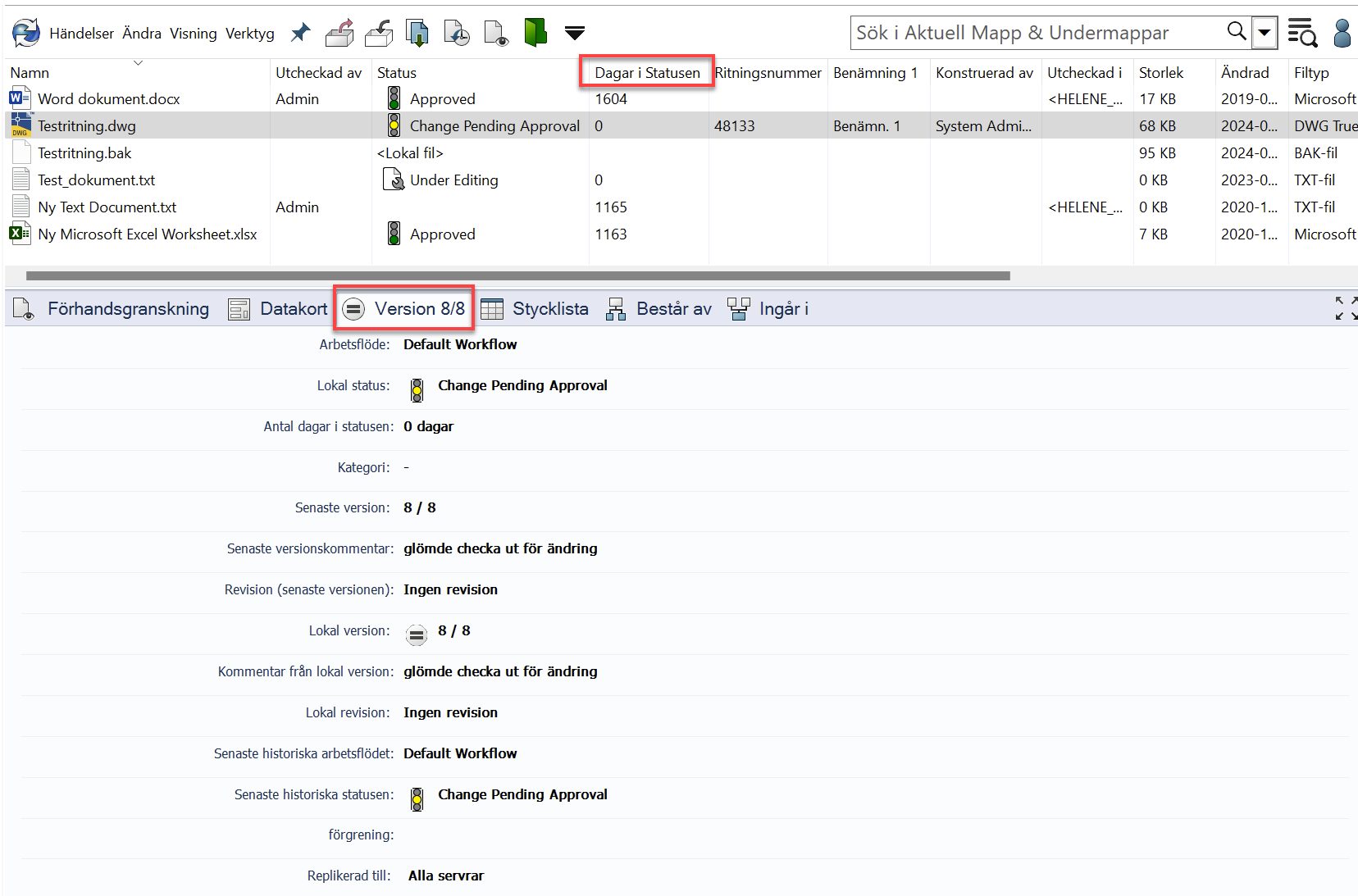
Filtypsikoner
Du kan se filtypsikonerna för filer.
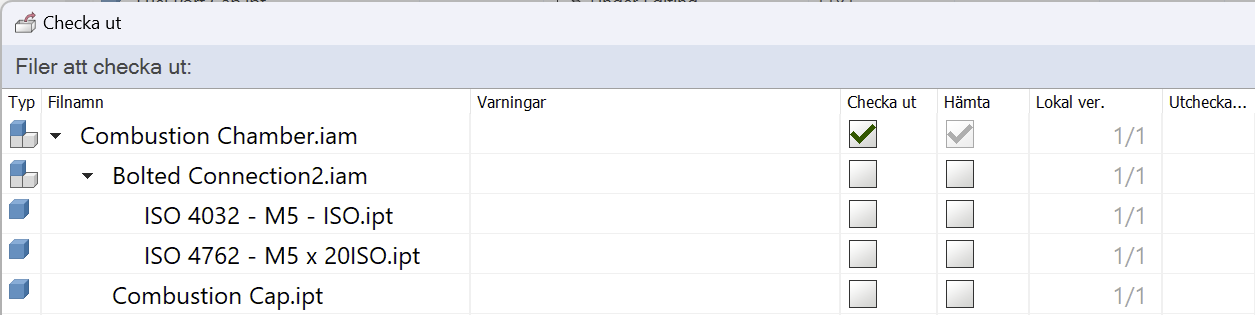
Dessa ikoner är tillgängliga i dialogrutorna för:
• Fildetaljer
• Filoperationer
• Web2
Kolla in alternativet i kommandot Byt Status
Du kan checka ut en fil efter att den har byt status.
Du kan anpassa kolumnuppsättningen i dialogrutan för Statusförändring (Do Transition) så att den inkluderar kryssrutan Checka ut, för att få filen utcheckad direkt.
Dialogrutan för kopiering av träd
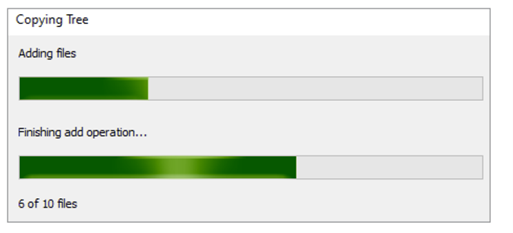
I File Explorer visas dialogrutan för kopieringsträdets förlopp medan du kopierar ett filträd (från Verktyg > Kopiera träd) innehåller mer detaljerad information.
Dialogrutan innehåller två förloppsindikatorer:
• Den första förloppsindikatorn har de primära stegen eller åtgärderna för den övergripande kopieringsträdet, som att kopiera filer och kopiera variabler.
• Den andra förloppsindikatorn har:
• Sekundära steg som att förbereda filer och avsluta lägga till operation.
• Filnamn med filtillägg.
• Antalet filer som kopierats och det totala antalet filer.
Visa information om utcheckningshändelser/ Bättre revisionsspårbarhet
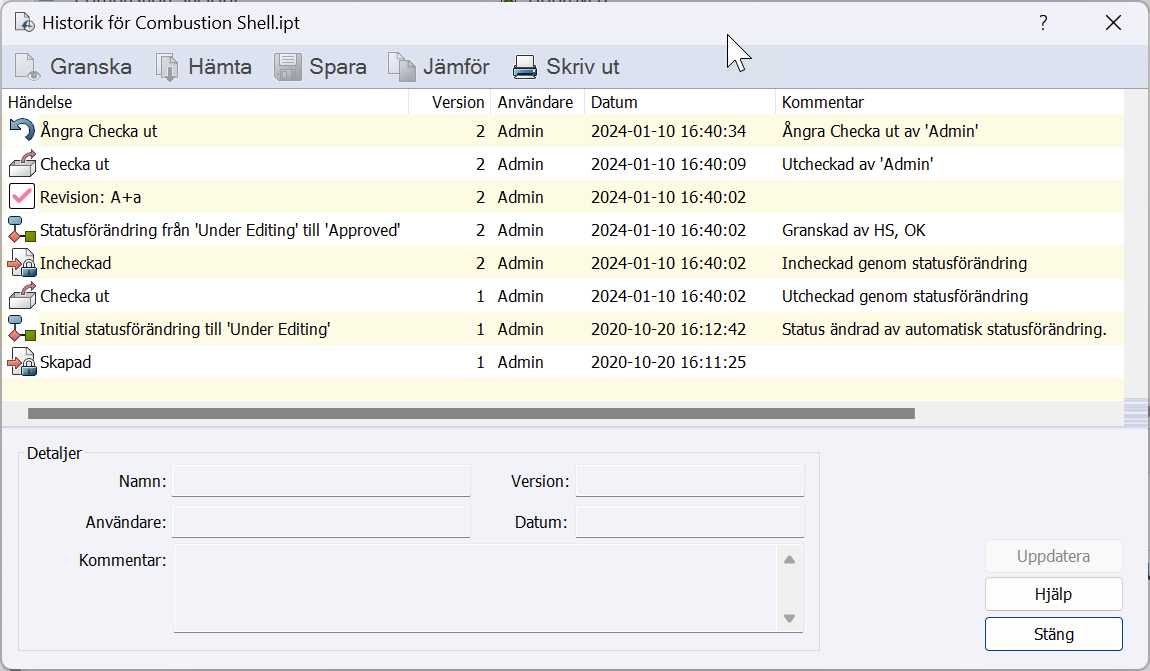
I Explorer kan du se detaljer om utcheckning och ångra utcheckning i dialogrutan Historik för en fil.
Tillsammans med övriga detaljer kan du se vilken användare som har utfört operationen.
Systemvariabler
Systemvariabler är mer tillgängliga och lättare att komma åt.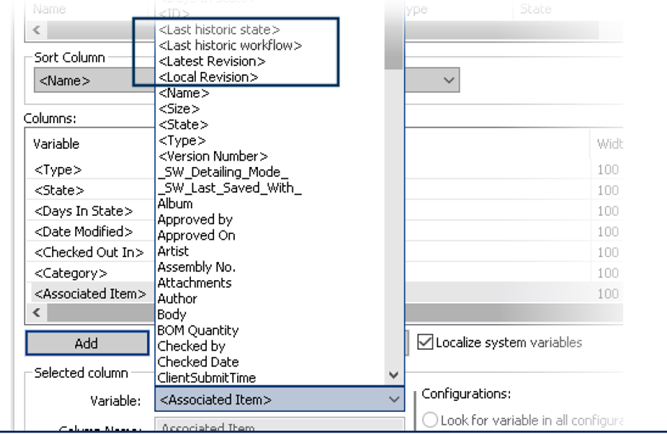
Följande systemvariabler är tillgängliga i fillistan, snabbsökningsresultat, och sökresultat kolumnuppsättningstyper:
<Senaste Version>
<Lokal Revision>
<Senaste Historiska arbetsflöde>
<Senaste Historiska status>
• Systemvariabeln <Dagar i status> är tillgänglig som standardkolumn i fillistan.
• I Explorer är användargränssnittet på fliken Version förbättrat och har fler systemvariabler.
Visa licensanvändning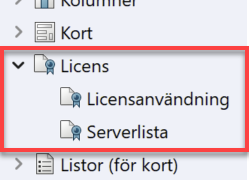
Du kan se licensdetaljer utan några särskilda administrativa behörigheter.
I administrationsverktyget:
Licens
• Licensanvändning. Låter dig se licensdetaljer. Detta hjälper dig att be användarna att logga ut om de inte använder verktyget, begär fler licenser från administratören
• Serverlista. Låter dig redigera licensservrar.
Bara den administrativa behörigheten kan redigera.
Förbättringar av datasäkerhet
I Explorer och Web2 finns skydd av referensinformation i Består av och Ingår i , är nu dold om användaren inte har tillgång till refererad fil.
Varningsmeddelandet Inga rättigheter att få den senaste eller bifogade versionen visas.
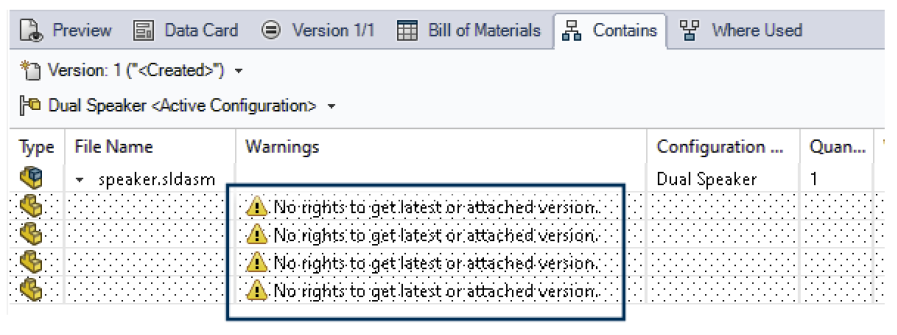
SOLIDWORKS PDM Web2
Ladda ner specifika versioner av en fil i Web2
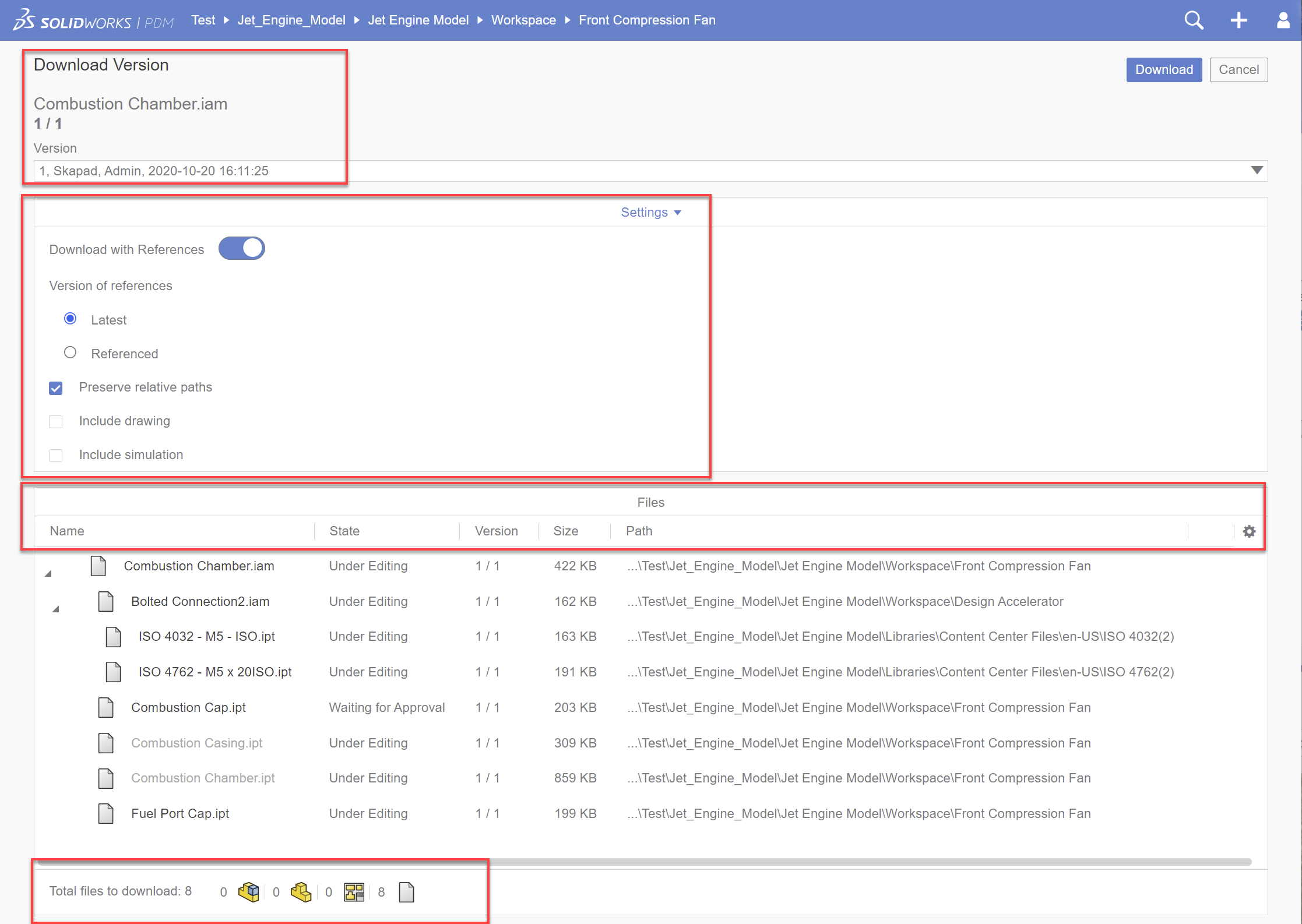
Du kan inte välja och ladda ner flera filer i en enda operation.
Använd Download Version för att ladda ner en specifik version av en fil och dess referenser.
För att komma åt den här dialogrutan, Välj en fil i fillistan:
• Stor skärmlayout. Klicka på Ladda ner > Ladda ner version.
• Liten skärmlayout (ex biltelefon). Tryck på Ladda ner och sedan på Ladda ner version.
Version
Välj versionen av filen som ska laddas ned, om flera versioner finns.
Settings
Det hopfällbara alternativet som visar alternativen för nedladdningsinställningar för filer.
Download with References - Laddar ner filen med dess referenser.
· Version of references
o Latest - Laddar ner den senaste versionen.
o Referenced - Laddar ner de refererade versionerna.
· Preserve relative paths - Bevarar sökvägarna för referenser i förhållande till den överordnade filen och skapar en mappstruktur efter behov. När den är rensad blir mapphierarkin tillplattad, och alla refererade filer laddas upp till samma målmapp som föräldrafilen.
· Inkludera ritning - Laddar ned ritningsfilerna som är associerade med filen som valts för nedladdning.
· Inkludera simulering – Laddar ned SOLIDWORKS-simuleringsresultaten som är kopplade till de valda filerna.
Files
Listar filreferenserna att ladda ner. Fillistan innehåller anpassningsbara kolumner som t.ex State, Version, Size och Path. Klicka på Show More och ange vilka kolumner som ska visas (kugghjulet till höger i samma fält).
Total files to download
Visar det totala antalet filer och antalet enskilda filer att ladda ner.
Download
Laddar ned de valda filerna. När nedladdningen är klar visas ett meddelande med antalet nedladdade filer i det övre fältet. Om Web2 inte kan ladda ner några referenser, visas ett varningsmeddelande.
Dialogrutan för nedladdning av version - liten skärmlayout
Du kan använda dialogrutan Download Version för att ladda ner en specifik version av en fil och dess referenser.